
Som ni vet, den obevakade installationstjänstenUppdateringar på Windows-system, som börjar med den sjunde versionen, misslyckas ofta. Bland de vanligaste felen är utseendet på ett meddelande med koden 0x80070005 (Windows 7). Hur man fixar denna situation, låt oss se. Observera omedelbart att detta problem inte är unikt för de sju. Det kan också känna sig i den åttonde och tionde versionen.
Det tros fastställa ett botemedelFör att eliminera sjukdomen måste du känna till orsakerna till dess utseende. Felet i "Update Center" Windows 0x80070005 (vi tar Windows 7 som exempel, inte mer) kan exklusivt uppstå i de fall där systemet inte har åtkomst till vissa systemfiler och komponenter, eller användaren inte har nödvändiga åtkomsträttigheter.

De vanligaste situationerna när systemet ger en varning om att åtkomst till ett visst objekt nekas kan vara följande:
Som ni ser är huvudvikt påoförmåga att komma åt filer och OS-komponenter. Det verkar lättare att använda administratörskontot? Men nej. Trots dess uppenbara enkelhet är problemet mycket djupare. Och en av de mest obehagliga situationerna är just den där felet 0x80070005 (Windows 7) uppstår. Hur du åtgärdar detta fel, nu låt oss se. Det är sant att i detta fall kanske standardmetoder inte fungerar, så du måste anstränga dina hjärnor.
Det första sättet att lösa problemet är att använda automatisk felkorrigering. Det handlar om att kontrollera systemkomponenternas integritet.
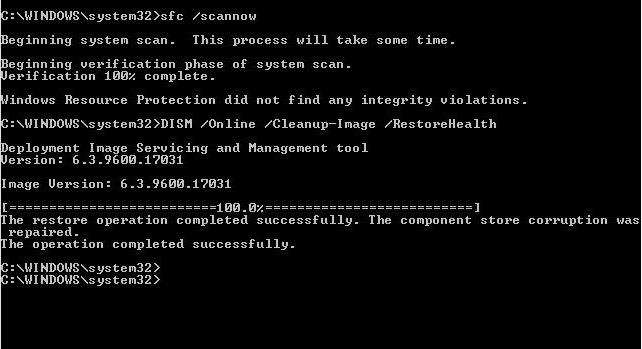
Ring först kommandoraden och skriv inKörkonsolen (Win + R) cmd (krävs för administratörens räkning). Sedan skriver vi in tre kommandon som gör att vi kan eliminera problemet i det automatiska läget med hjälp av systemet i det första steget. Först skriver vi kommandot sfc / scannow och sedan två till: dism / online / cleanup-image / scanhealth och dism / online / cleanup-image / Resthealth. Sannolikheten för att korrigera situationen är ganska hög, även om det i vissa fall kanske inte fungerar (om systemkomponenternas integritet inte bryts).
Ett av de mest universella medlen för mångaexperter och användare kallar ett litet verktyg som kan laddas ner på den officiella Microsofts webbplats som en körbar installationsfil SubInACL.exe.
Installera programmet i systemet avstrikt definierade regler, eftersom om fel installerat kan ett fel uppstå igen med koden 0x80070005 (Windows 7). Hur fixar jag felet på detta sätt?
Kör först det nedladdade installationsprogrammet med rättigheternaadmin och som destinationsmapp, ange katalogen som ligger i roten till systempartitionen på disken (till exempel C: / subinacl). Det är en medföljande komponent för skriptkörning och inte ett sätt att lösa problemet.
Efter det börjar det svåraste. I standard anteckningsblock måste du registrera koden som du ser på bilden nedan.

Den skapade filen måste sparas i körbara filerBAT-format på valfri plats. Genom att högerklicka på objektet, öppna sedan undermenyn och välj start för administratörens räkning. När skriptet är klart körs "Gotovo" på kommandoskärmen. Därefter behöver du bara trycka på valfri knapp för att avsluta, starta om datorn och upprepa åtgärden som orsakade felet 0x80070005 (Windows 7). Hur man löser situationen är tydlig. Men i vissa fall kanske inte skriptet fungerar. För att inte nämna orsakerna noterar vi att du kan använda andra skript, varav ett visas nedan.

Det är riktigt, enligt erfarna användare, kan exekveringen av detta specifika scenario leda till att hela systemet kan fungera inte, så du bör bara använda det på egen risk och risk.
Det händer också att systemåterställningen påett visst steg innebär uppkomsten av fel 0x80070005 (Windows 7). Hur fixar jag fel i återställningsprocessen? Först måste du kontrollera åtkomsträttigheterna till katalogen Systemvolyminformation för kontot (den är dold, så du måste aktivera visningen av motsvarande objekt i visningsmenyn). Om det finns ett bockmärke mittemot objektet "Endast läsning", måste det tas bort.
I vissa fall kan du använda åtkomst tillsystemkonfiguration via msconfig-linjen i Run-konsolen, där på den allmänna fliken avmarkerar du alla rutor och använder antingen diagnostisk eller selektiv start.
Slutligen kan du försöka starta tjänsteditoren (services.msc) och ställa in den automatiska uppstartstypen för skuggkopieringskomponenten.
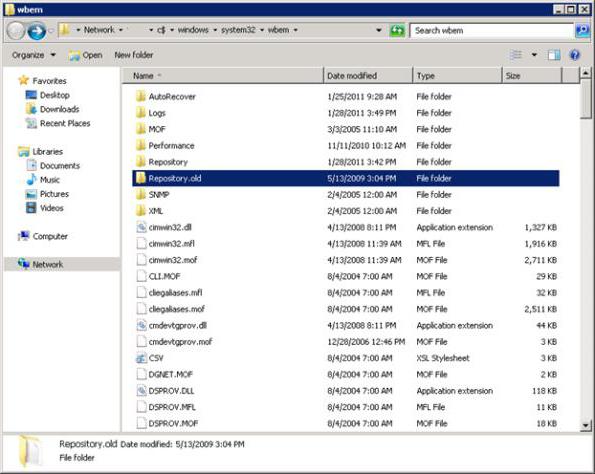
I den senaste versionen antas en återställningförvaret med namn på den ursprungliga mappen. Först startar vi om i säkert läge och går in i net stop winmgmt på kommandoraden, varefter vi hittar wbem-mappen i System32-katalogen i systemets huvudkatalog, och i den katalogen för lagring, som du behöver ge ett annat namn till (bara lägg till Gamla genom punkten).
Starta sedan om systemet igen (igen isäkert läge), använd kommandoraden och skriv raden för det primära stoppkommandot. Efter det kommer vi in winmgmt / resetRepository. Efter allt detta har vi överbelastat systemet som vanligt. Problemet kommer att försvinna.
Som ni redan kan se är det inte den här situationenhänvisar till de som kan fixas med vanliga, enkla metoder. Om ett sådant fel inträffar måste du verkligen spendera lite tid och ansträngning för att leva upp systemet. Men alla de beskrivna åtgärderna hjälper i de flesta fall 100%, förutom automatisk korrigering av fel, som kanske inte fungerar. Om ingenting hjälper alls, måste du kontrollera ledigt utrymme på hårddisken. Kanske är detta den begränsande faktorn.


























